iTunes — важная утилита для владельцев устройств iOS; однако на форумах и в социальных сетях много жалоб.
Некоторые люди сообщали, что iTunes не открывается после обновления до последней версии.
Вы нажимаете на iTunes и ждете, пока он откроется. Прошла минута, но она не отвечает. Если вы запускаете другие программы, и они работают хорошо, значит, что-то не так с iTunes.
Здесь вы можете узнать 5 золотых стандартов, чтобы эффективно решить проблему.
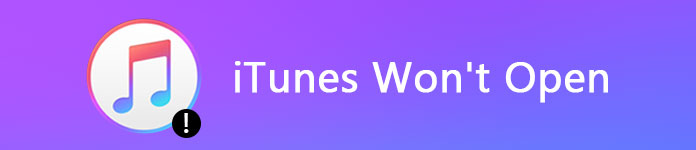
iTunes не открывается
Часть 1. Возможные проблемы для iTunes
Основные проблемы, которые приводят к тому, что iTunes не открывается, включают:
1. Поврежденные файлы. Некоторые из ваших программ могут конфликтовать с iTunes и создавать поврежденные файлы приложений, которые препятствуют открытию iTunes.
2. Не удалось обновить. Если процесс обновления прерывается, вы не можете открыть iTunes.
Не открывается / не отвечает iTunes на Mac. Решение
3. Сторонние антивирусные программы. Некоторые антивирусные программы могут относиться к iTunes как к вредоносному ПО и мешать его работе.
4. Устаревшая система. Если вы используете более старую версию Windows, она может быть несовместима с последним обновлением iTunes.
Часть 2. Решения проблем iTunes не открываются
В этой части мы сосредоточимся на том, как решить проблему, из-за которой iTunes не открывается при нажатии на нее.
Решение 1. Перезагрузите компьютер и iTunes
Первое, что вы можете попробовать, когда ITunes не открывается, перезагружает вашу систему. Это удалит данные кеша и закроет программы, работающие в фоновом режиме. Подождите, пока ваш компьютер перезагрузится и загрузит все необходимые файлы, а затем откройте iTunes, чтобы проверить, хорошо ли он работает.
Решение 2. Запустите iTunes в безопасном режиме
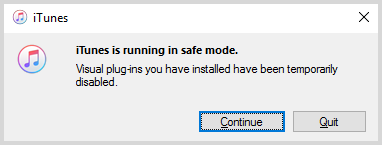
Apple ввела в iTunes безопасный режим, чтобы защитить его от любых помех, и вы можете попробовать эту функцию, когда iTunes не открывается.
Шаг 1 Нажмите одновременно клавиши Shift + Ctrl и одновременно откройте iTunes на своем ПК. Если вы используете Mac, нажмите клавиши Command + Option.
Шаг 2 Когда появится сообщение о том, что iTunes работает в безопасном режиме, нажмите кнопку «Продолжить», чтобы открыть iTunes.
Примечание: Установленные внешние плагины и скрипты будут временно отключены в безопасном режиме.
Решение 3. Переконфигурируйте ваш брандмауэр
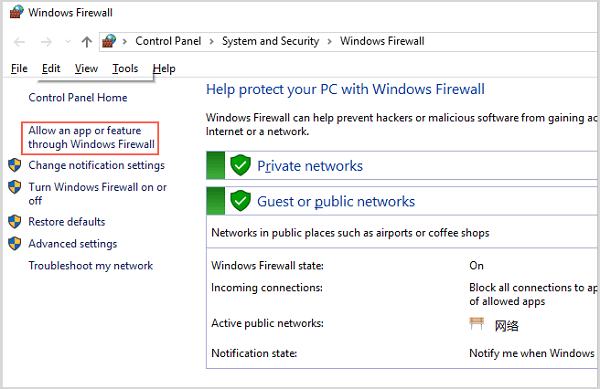
Отключите стороннюю антивирусную программу, если она установлена на вашем компьютере, а затем выполните описанные ниже действия, чтобы перенастроить брандмауэр, если iTunes не открывается.
iTunes Ошибка пакета windows installer Как исправить?
Шаг 1 Зайдите в меню «Пуск», найдите брандмауэр и откройте его.
Шаг 2 Выберите параметр Разрешить приложение для функции через брандмауэр Windows в Windows 10/8. Для владельцев Windows 7 нажмите Разрешить приложение или функцию через брандмауэр Windows.
Шаг 3 Нажмите кнопку «Изменить настройки» и включите iTunes для частных и общедоступных сетей.
Шаг 4 Наконец, нажмите Ok, чтобы подтвердить это.
Решение 4: обновление программного обеспечения
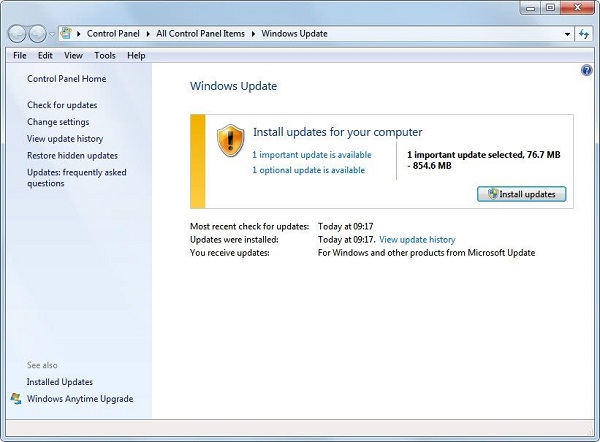
Согласно Apple, если ваш iTunes не открывается или вы видите ошибку, вы можете исправить это, обновив свой компьютер.
Шаг 1 Найдите обновление Windows в меню «Пуск» и откройте окно.
Шаг 2 Нажмите Проверить наличие обновлений, а затем нажмите кнопку Установить обновления, если доступно обновление.
Шаг 3 Когда он завершится, снова откройте iTunes.
Если это все еще не работает, просто обновить iTunes до последней версии, чтобы исправить проблему.
Решение 5. Переустановите iTunes
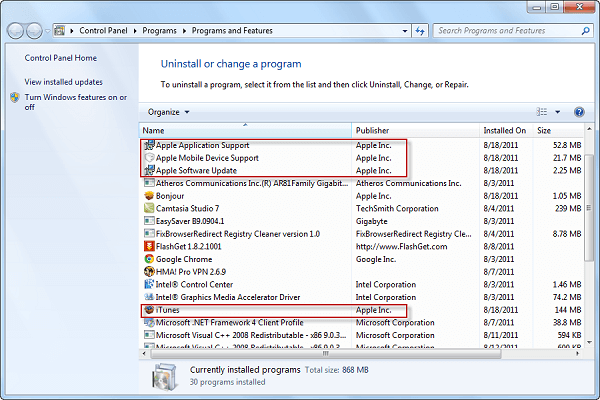
Последнее решение заключается в удалить iTunes и связанные компоненты, а затем переустановите его на свой компьютер.
Шаг 1 Если вы столкнулись с проблемой, что iTunes не открывается, перейдите в «Пуск» -> «Панель управления» -> «Программы» -> «Программы и компоненты».
Совет: В Windows 10 перейдите в Пуск -> Настройки -> Приложения.
Шаг 2 Щелкните правой кнопкой мыши на iTunes и выберите «Удалить», чтобы удалить его с компьютера.
Шаг 3 Затем последовательно удалите Apple Software Update, Apple Mobile Device Support, Bonjour и Apple Application Support.
Шаг 4 Затем посетите веб-сайт Apple, загрузите и установите последнюю версию iTunes на свой компьютер.
Часть 3: альтернатива iTunes — MobieSync
На самом деле iTunes — не единственный способ резервного копирования устройств iOS. Если iTunes не открывается и вы ищете альтернативу, мы рекомендуем Aiseesoft MobieSync, Его основные функции:
1. Передача данных между устройством iOS и компьютером легко.
2. Поддержка фотографий, видео, музыки, контактов и т. Д.
3. Храните все данные в исходных условиях при передаче.
4. Синхронизируйте данные между iPhone, iPad и iPod.
5. Совместимость с iPhone XS / XS Max / XR / X / 8 Plus / 8 / SE / 7 Plus / 7/6/5, iPad Pro / Air 2 / mini 4 и т. Д.
6. Доступно для Windows 10/8/7.
Исправлено: ITunes перестала работать

Вы один из тех, кто пользуется устройствами Apple? Если да, поздравляю с выбором. Apple — один из самых влиятельных лидеров ИТ-рынка. Вместо устройств Apple разработала собственную операционную систему и приложение.
Одним из приложений, о котором идет речь в этой статье, является приложение iTunes. iTunes — это приложение, которое поможет вам организовать и наслаждаться музыкой, фильмами и телешоу на вашем компьютере MAC или Windows. Если вы являетесь пользователем Windows, вы можете загрузить и установить iTunes на свой компьютер с Windows. Установка и запуск iTunes — действительно простой процесс.

Иногда самые простые действия могут быть остановлены по разным причинам. Одна из проблем — невозможность запустить iTunes, потому что он перестал работать. Вы увидите следующую ошибку: iTunes перестал работать. проблема привела к тому, что программа перестала работать правильно. Windows закроет программу и сообщит вам, если решение доступно.
Итак, в чем причина этой проблемы? Существует множество причин, включая проблемы с системой или приложением, поврежденный профиль пользователя, заражение вредоносным ПО и другие. Эта проблема возникает в операционных системах Windows Vistto Windows 10.
Почему iTunes не открывается на компьютере? Что делать?
iTunes – незаменимая вещь при работе с устройствами на операционной системе iOS. Это приложение к тому же является плеером для различного рода мультимедийного контента, способно воспроизводить аудио- и видеоролики.
Данную программу можно скачать с сайта компании, а установить его очень просто. Однако бывают случаи, когда у некоторых пользователей iTunes на компьютере и вовсе не открывается. Почему так происходит и что можно с этим сделать?
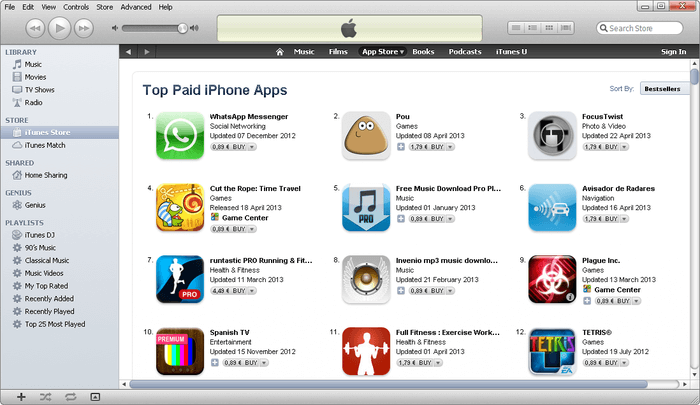
Для начала просто перезагрузите компьютер. Это решит проблему в том случае, когда вы запускаете iTunes, а он не открывается, но и не выдает ошибку. Если ничего не поменялось – попробуйте переустановить программу.
Самые популярные проблемы, почему на компьютере не открывается iTunes, и пути их решения:
Проблемы и их решения
Иногда iTunes не запускается из-за того, что не может прочитать всю информацию на вашем устройстве. Решение этой проблемы одно – форматирование файлов на аппарате. Перед процедурой сохраните все свои документы на другом устройстве или на облаке (OneDrive, iClouds или другом). После этого попробуйте подключить свое устройство к компьютеру. Такие действия должны помочь вам.
Попробуйте проверить операционную систему на вредоносное программное обеспечение. Зачастую вирусы просто блокируют запуск программ, которым необходимо подключение к интернету. Можно попробовать сбить параметры устройства, которое вы хотите подключить – иногда пользователи сами того не зная запрещают своему аппарату «доверять» компьютеру, из-за чего iTunes и не будет запускаться.
Попробуйте открыть это приложение от имени администратора. Нажмите на иконку правой кнопкой мыши и выбрать «Запустить от имени администратора». На некоторых версиях операционных систем может стоять блокировка на автоматический запуск программ, установленных из интернета.
Попробуйте полностью избавиться от папки Temp. Для этого воспользуйтесь следующей инструкцией:
- Зайдите в «Мой компьютер»;
- Откройте «Локальный диск С»;
- На нем найдите папку «Documents and Settings»;
- Там отыщите папку с названием вашей учетной записи;
- Найдите папку iTunes и загрузите ее;
- В папке отыщите «Local Settings». На некоторых устройствах она видна сразу, на других – нужно проследовать следующей инструкции: «сервис», в нем «свойства и папки», а в нем»вид». Там поставьте галочку возле «Показать скрытые файлы и папки»;
- В папке выберите файл Temp и удалите его. Если система говорит вам, что выполнить это невозможно – закройте все программы и попробуйте снова;
- Перезагрузите компьютер и снова попробуйте открыть iTunes. В большинстве случаев iTunes начинает работать.
Если вам не помогли уже описанные действия, то переходим к самому радикальному способу, после которого iTunes гарантированно заработает. Откройте «Этот компьютер», потом «Локальный диск С», в нем — папку «Windows». В ней отыщите папку «System32», где необходимо открыть папку «QuickTime». Вы должны удалить все содержимое в этой папке. Перезагрузите компьютер – iTunes должен заработать.
Конечно, случается такое, что конфликт программы iTunes возник еще во время скачивания. Иногда такое происходит из-за конфликта плагинов и кодеков. Попробуйте удалить программу QuickTime, загрузить новый файл программы и установить iTunes заново. Если вам ничего не помогло – напишите в техническую службу Apple, там точно найдут верное решение вашей проблемы.
Единственные недостатки такого способа — необходимо хотя бы понимать английский и подождать несколько дней, пока вам ответят. Мы же надеемся, что до этого не дошло и наши рекомендации помогли вам.
Источник: appsgames.ru